Eenvoudige gids om te genieten van Google Music op Kindle Fire
Sommigen van ons weten misschien niet dat Kindle-apparaten ook kunnen worden gebruikt voor het afspelen van muziek. Een voorbeeld daarvan is het Kindle Fire-apparaat dat kan dienen als muziekspeler om nummers en afspeellijsten af te spelen. Van de Kindle-apparaten die door Amazon zijn uitgebracht, heeft Kindle Fire het grootste aantal gebruikers gekregen. Dus, om nog een goede ervaring met dit apparaat met je te delen, overweeg om te spelen Google Muziek op Kindle Fire en geniet met volle teugen van de functies voor het streamen van muziek. In het onderstaande bericht weet je hoe je nummers van Google Play Music kunt opslaan en hoe je ze op Kindle Fire kunt afspelen.
Inhoudsopgave Deel 1. Hoe download je Google Music op je apparaat?Deel 2. Hoe speel je Google Music af op je Kindle Fire?Deel 3. Bonus: Apple Music downloaden en streamen op Kindle Fire?Deel 4. Laatste woorden
Deel 1. Hoe download je Google Music op je apparaat?
Google Play Music is een muziek- en podcast-streamingservice en een online muziekkluis die wordt beheerd door Google als onderdeel van de Google Play-servicelijn. De dienst werd aangekondigd op 10 mei 2011. In november 2016 introduceerde Google de Google Home slimme spreker systeem, met ingebouwde ondersteuning voor Google Play Music. Met Google Play Music konden gebruikers hun muziek in de cloud uploaden en op al hun apparaten openen. Ze konden ook nummers kopen in de muzieksectie van de Google Play Store. Ze gaven zelfs klanten die geabonneerd waren op Google Music toegang tot de YouTube premium inhoud.
Google Play Music bood alle gebruikers gratis opslagruimte tot 50,000 bestanden. Gebruikers konden naar liedjes luisteren via de webspeler en mobiele apps van de dienst. Om te kunnen genieten van Google Music op Kindle Fire, moet je er eerst voor zorgen dat de muziek naar je apparaat is gedownload.
Op mobiele telefoon
U kunt de onderstaande stappen gebruiken als uw gids op alle soorten mobiele telefoons, aangezien de Google Play-app voor iedereen dezelfde functies heeft.
- Tik op uw apparaat op het pictogram van Google Play vanaf uw startscherm om de applicatie te starten.
- Blader door uw verzameling totdat de afspeellijst of het album dat u wilt downloaden in uw zicht komt. Selecteer het om de knop Downloaden te zien. Voor degenen met een abonnement is toegang tot het radiostation ook toegestaan.
- Eenmaal gezien, klikt u op Downloaden. Wacht een paar minuten totdat de muziekbestanden zijn opgeslagen.
Op de computer
De stappen die hierboven zijn besproken, met name voor Google Music op Kindle Fire, zijn heel anders wanneer ze op computers worden uitgevoerd. Bekijk ze hieronder.
- Begin door naar de Google Play Music-website te gaan in elke browser die beschikbaar is op uw computer. Als u zich moet aanmelden, geeft u uw accountreferenties op.
- Navigeer bij het openen van uw account naar uw muziekbibliotheek om de nummers te zien die u kunt downloaden.
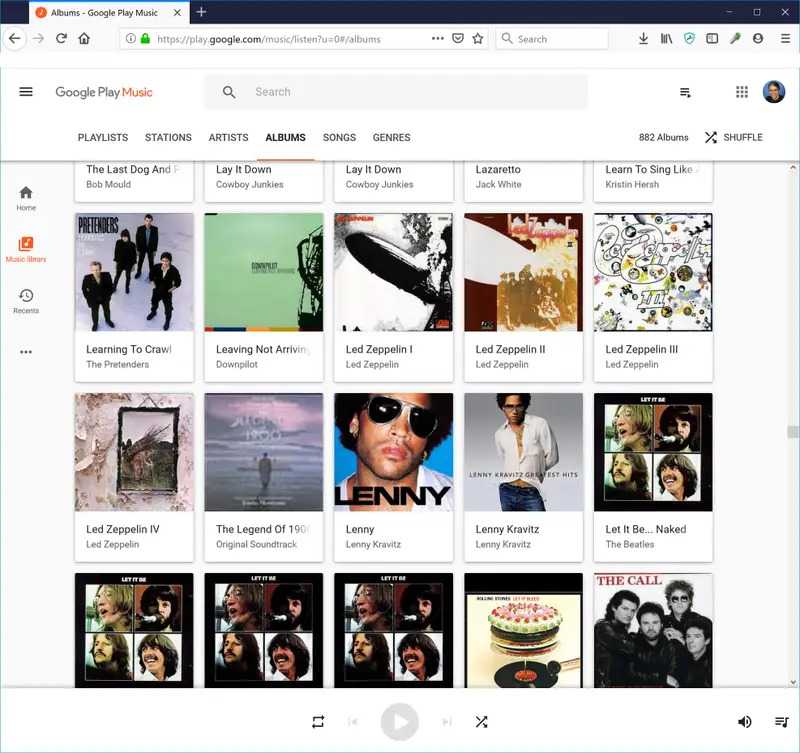
- Klik bovenaan het scherm op Albums of Nummers.
- Direct naast uw geselecteerde bestand is een knop met drie stippen waarop u moet klikken om de menu-opties weer te geven. Selecteer de optie Downloaden als u naar een nummer verwijst en Album downloaden als u naar het album verwijst.
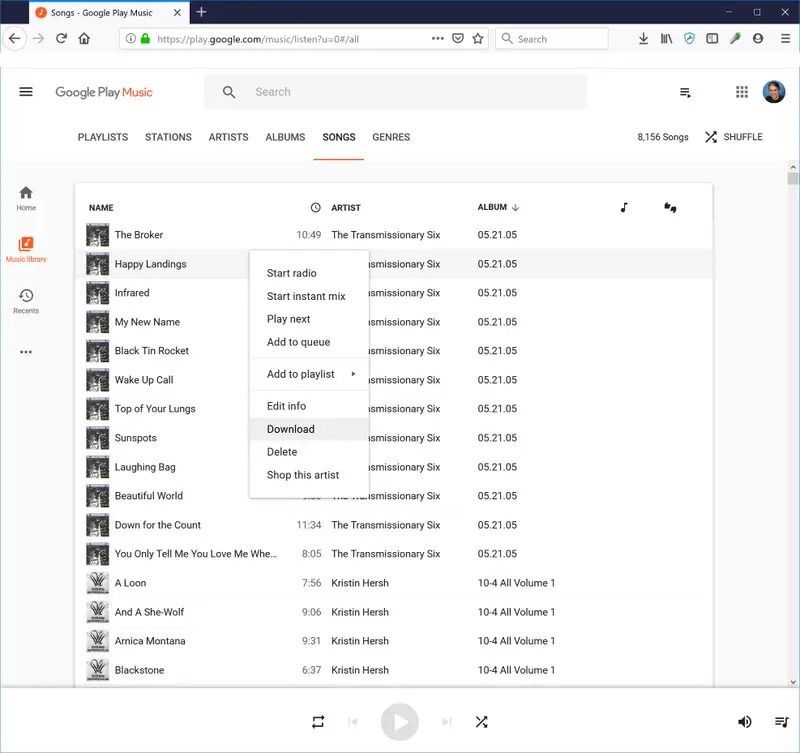
Deel 2. Hoe speel je Google Music af op je Kindle Fire?
Nadat je de afspeellijsten en albums van Google Play Music hebt gedownload, kun je nu doorgaan met het streamen van Google Music op Kindle Fire. Hieronder wordt de eenvoudigste methode weergegeven om te proberen Google Music op je Kindle Fire te ervaren.
Via Kindle-lezers
Om Google Music op Kindle Fire af te spelen via Kindle-lezers, heb je een compatibele USB-kabel nodig om deze op je computer aan te sluiten. Ter referentie: u kunt dezelfde kabel gebruiken die uw Android-telefoon gebruikt bij het opladen. Zodra het is voorbereid, volgt u de onderstaande stappen.
- Verbind je Kindle Fire via een USB-kabel met de gebruikte computer.
- Een paar seconden later verschijnt je Kindle Fire-apparaat op je computer, net zoals een USB-drive verschijnt. Het wordt weergegeven onder het gedeelte met verwisselbare apparaten. Selecteer het eenmaal gezien.
- Ga op je Kindle-apparaat naar het gedeelte Interne opslag en selecteer vervolgens Muziek.
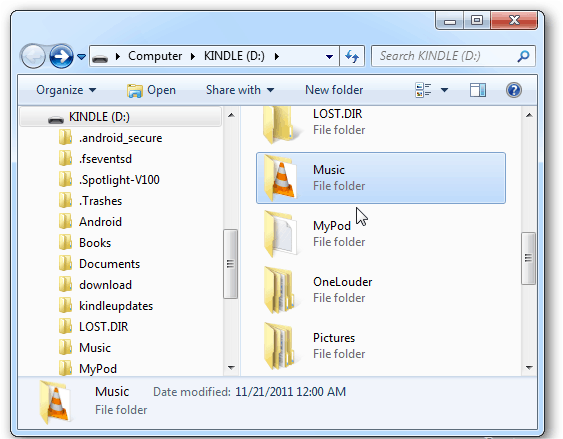
- In deze muziekmap mag je alle albums of afspeellijsten overzetten die je hebt gedownload van Google Play Music. Zorg ervoor dat ze zijn gecodeerd in MP3-indeling, zodat ze door de speler worden herkend. U kunt de bestanden kopiëren en plakken of ze slepen en neerzetten.
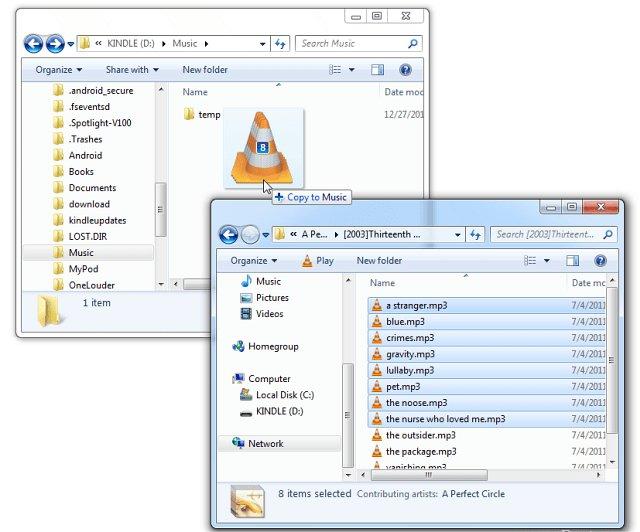
- Zodra alle muziekbestanden zijn overgezet, is het mogelijk dat de twee apparaten van elkaar zijn losgekoppeld.
- Om nu eindelijk Google Music op je Kindle Fire te streamen, open je het na het loskoppelen en ga je naar het experimentele gedeelte. Hier zie je de mp3-speler die nodig is om muziek af te spelen. Klik in het startscherm van uw apparaat op Menu en kies vervolgens de optie Experimenteel.
- Klik vanaf hier op Muziek afspelen of MP3-speler om de geselecteerde track af te spelen.
Deel 3. Bonus: Apple Music downloaden en streamen op Kindle Fire?
Eerder hebben we geleerd over het downloaden van Google Music op je apparaat en hoe je Google Music kunt streamen op Kindle Fire. Deze keer zal ik nog een geweldige bron van muziektracks met je delen om naar je Kindle te streamen. Apple Music is een van de bekendste streamingplatforms, samen met Spotify, Tidal en dergelijke. Vooral vanwege de rijke muziekcollectie heeft de service een groot aantal gebruikers gekregen. Afgezien van het gebruik van uw abonnement, is er een alternatieve manier om download iTunes-nummers of Apple Music-nummers. Maar aangezien de nummers en afspeellijsten zijn beveiligd met DRM, moet u eerst de beveiliging verwijderen om door te gaan met downloaden.
AMusicSoft Apple Muziek Converter is een geweldige aanbeveling voor het verwijderen van DRM van nummers en voor het downloaden en converteren. Zoals hierboven is besproken, kunt u het MP3-formaat gebruiken om toegang te krijgen tot de bestanden op uw Kindle Fire. Apple Music-bestanden zijn echter niet gecodeerd in MP3 en moeten eerst worden geconverteerd om ze te kunnen afspelen. Met behulp van AMusicSoft, dat ook conversieprocedures kan uitvoeren, kunt u de nummers laten converteren naar ondersteunde formaten. Naast MP3 kan AMusicSoft Apple Music Converter ook de formaten FLAC, WAV, AC3, M4A en AAC produceren.
Direct na de conversie zal het downloaden doorgaan. Behalve op uw Kindle Fire, kunt u, zodra de bestanden zijn opgeslagen via AMusicSoft, deze bestanden ook afspelen op elke speler van uw keuze. Het is ook mogelijk om ze over te zetten naar meerdere apparaten. Het moet uw eerste keuze zijn om te gebruiken bij het verwerken van de conversie van uw bestanden, zodat u in staat bent om muziek branden van iTunes naar cd op je pcHier leest u hoe u AMusicSoft kunt gebruiken om de nummers op uw lokale computer op te slaan.
- Open een browser op uw computer en ga naar de officiële website van AMusicSoft. Tik hier gewoon op de knop Downloaden direct onder de Apple Music Converter om de applicatie te krijgen. Installeer de app en start deze zodra deze succesvol is.
Download gratis Download gratis
- Open de muziekconverter en begin met het toevoegen van de te converteren nummers door hun respectievelijke selectievakken te markeren.

- Kies het gewenste formaat uit de reeks beschikbare uitvoerformaten.

- Druk op de knop Converteren in de rechterbenedenhoek van het venster.

- Download ten slotte de resultaten die zijn opgeslagen in het menu Voltooid.

Een ander voordeel van het gebruik van AMusicSoft is de 16x snellere conversie- en downloadsnelheid, wat uw wachttijd kan verkorten totdat de resultaten beschikbaar zijn voor streaming. Dus, naast uw kennis over hoe u kunt genieten van Google Music op uw Kindle Fire, kunt u nu ook genieten van Apple Music op uw Kindle Fire.
Deel 4. Laatste woorden
Het streamen van Google Music op Kindle Fire is eenvoudig, zolang je van tevoren een USB-kabel en alle benodigde bronnen hebt, zoals Google Play Music-nummers die zijn gecodeerd in MP3-indeling. Zodra je deze dingen hebt voorbereid, volg je gewoon de gegeven gids over hoe je de nummers naar de speler kunt overbrengen. Aan de andere kant, gebruik AMusicSoft Apple Muziek Converter als je ook van Apple Music wilt genieten, niet alleen op Kindle Fire maar ook op andere apparaten.
Mensen Lees ook
- Hoe iTunes-bibliotheek naar externe schijf te kopiëren voor back-up
- Beste tips om te repareren dat Apple Music niet werkt op CarPlay
- "Werkt Google Home met iTunes" - ja of nee?
- Drie beste manieren om te genieten van Apple Music op Firestick
- Hoe een nummer herhalen op Apple Music?
- Waarom stopt mijn muziek als ik Facebook open (uitleg)
- Leren hoe je muziek toevoegt aan Capcut (een complete gids)
Robert Fabry is een fervent blogger en een enthousiasteling die dol is op technologie. Misschien kan hij je besmetten door wat tips te delen. Hij heeft ook een passie voor muziek en heeft voor AMusicSoft over deze onderwerpen geschreven.